Первоначальная настройка Botsapp
После запуска программы, открывается окно входа. Если у вас нет аккаунта Botsapp, то необходимо нажать на кнопку "Нет аккаунта Botsapp" и ввести свой e-mail и придумать пароль:
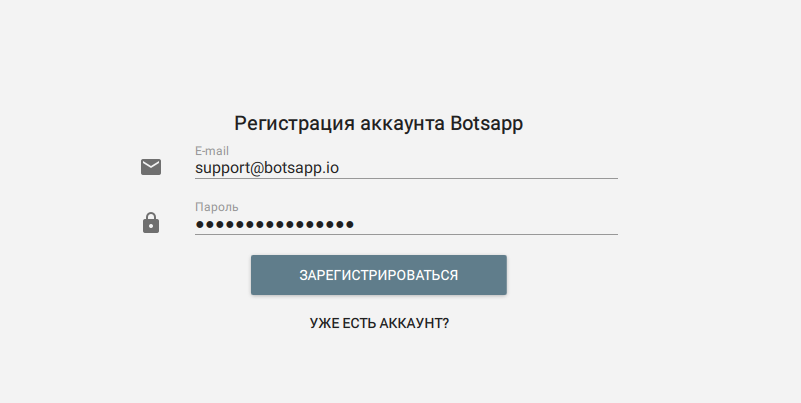
После этого, на указанный почтовый ящик придет письмо с подтверждением. После подтверждения (нужно сделать переход по ссылке, которая придет в письме), затем нужно вернуться в программу и нажать на кнопку "Уже есть аккаунт". В открывшемся окне нажимаем "Вход":
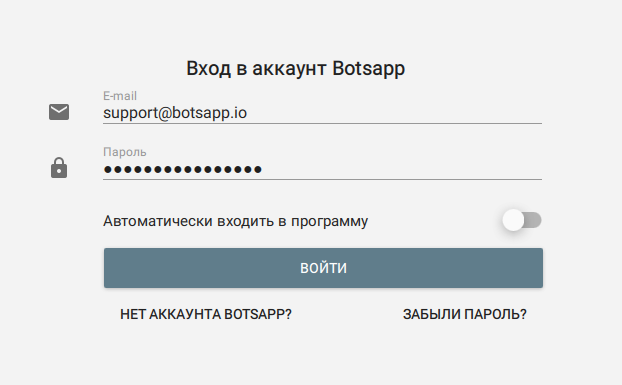
(можно поставить переключатель "Автоматически входить в программу" над кнопкой в положение вправо, чтоб при каждом открытии программы, автоматически открывалось главное меню ).
После входа откроется главное окно приложения:
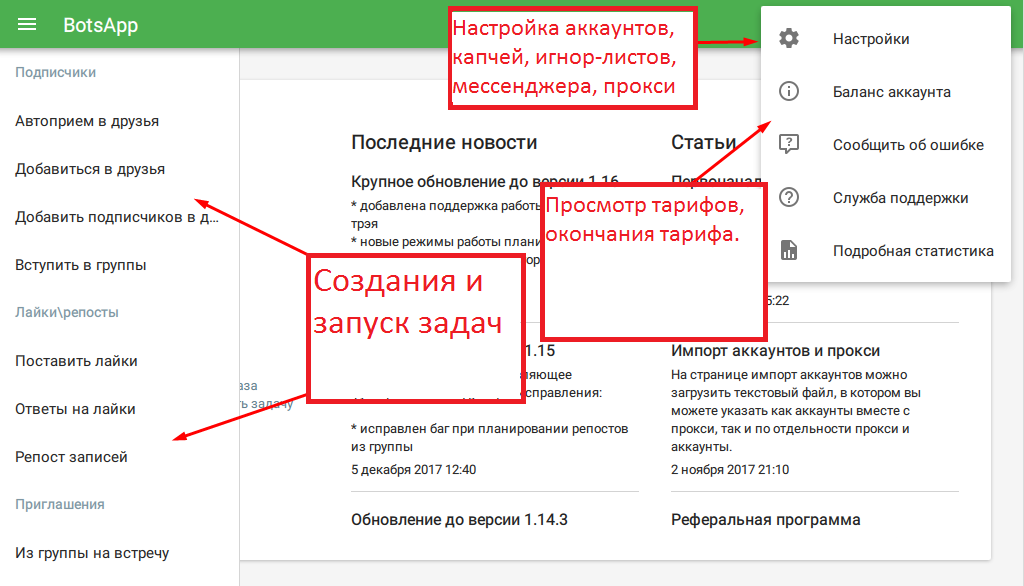
В главном окне можно выделить три основных пункта:
* меню слева (нажать значок в левом верхнем углу), в котором доступны для запуска инвайтинга, рассылки, лайки и репосты, подписчики, чистка.)
Заметьте, для удобства задачи сгруппированы по разделам (выделены серым цветом).
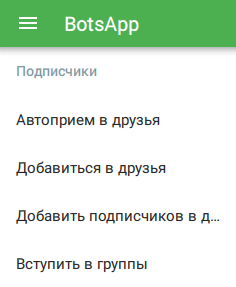
* страница мессенджера - перейти в него можно, нажав на иконку:
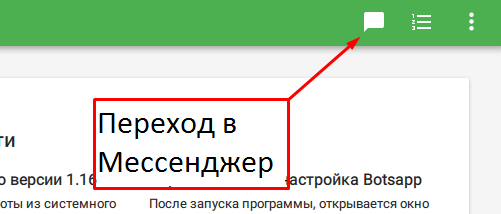
Само окно мессенджера выглядит следующим образом:
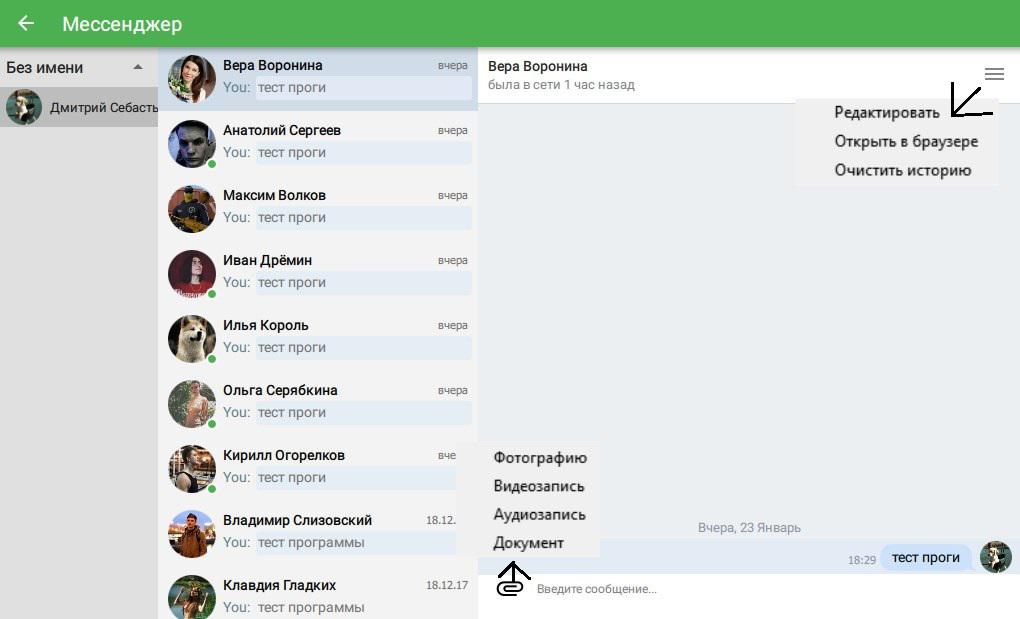
* управление запущенными задачами
Все запущенные и запланированные задачи отображаются в этом окошке. Тут их можно удалить, остановить, просмотреть их состояние.
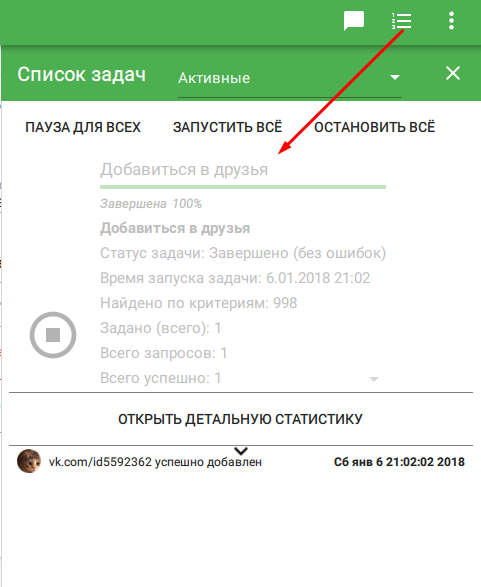
* настройки программы
Перейдя в это окно, можно настроить аккаунты и прокси, а также антикапчу.
Мастер добавления аккаунта запускается в подразделе "Открыть настройки аккаунтов".
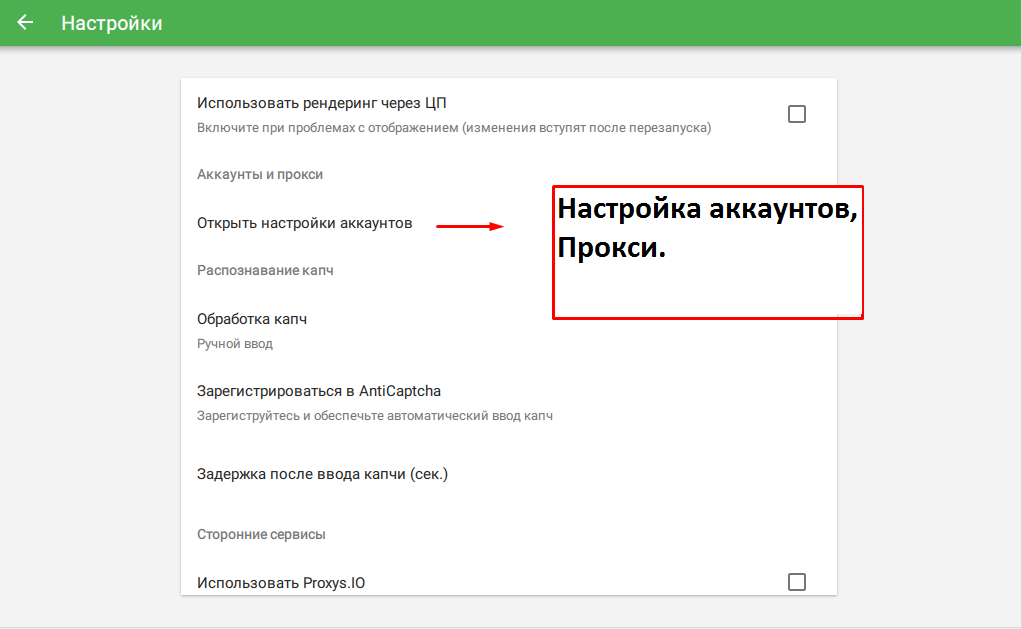
Обратите внимание, что рабочие аккаунты (те профили, от имени которых будут выполняться оптимизирующие действия) желательно подключать с указанием прокси-сервера. Добавление данных аккаунта и прокси вручную показано ниже.
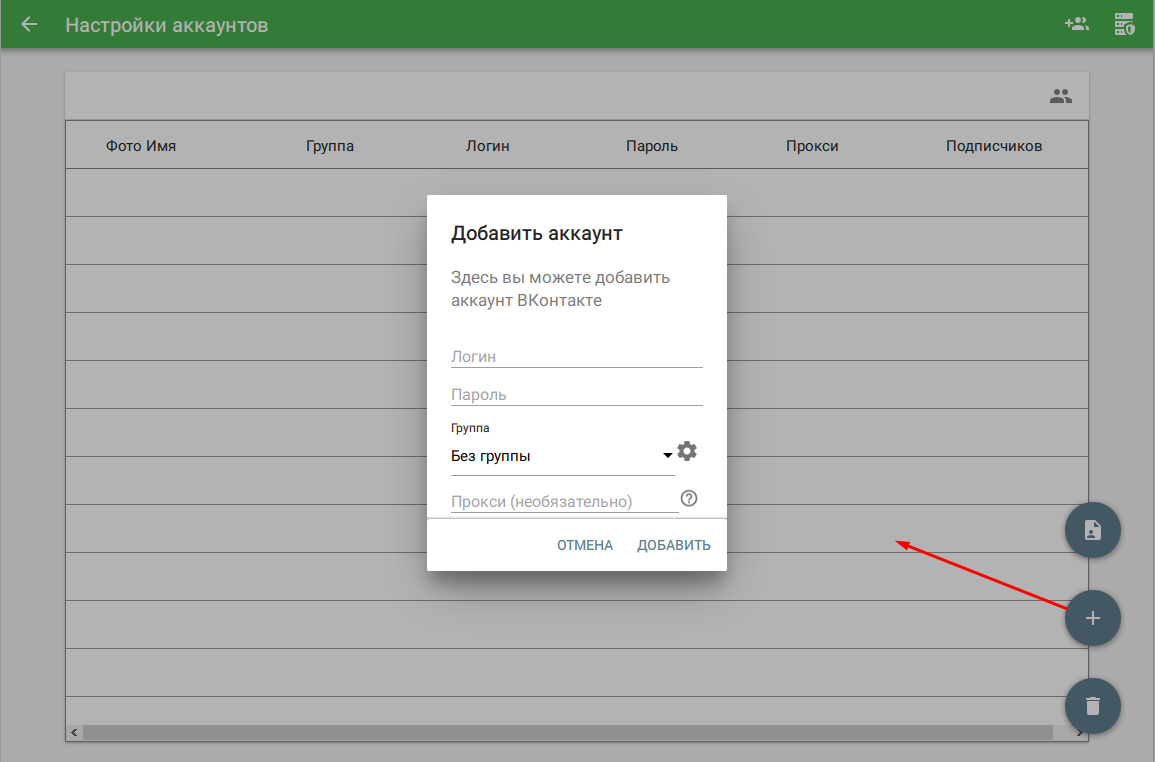
После проверки авторизации список аккаунтов будет иметь следующий вид:

После того как подключен хотя бы один аккаунт можно приступать к программированию действий по продвижению.
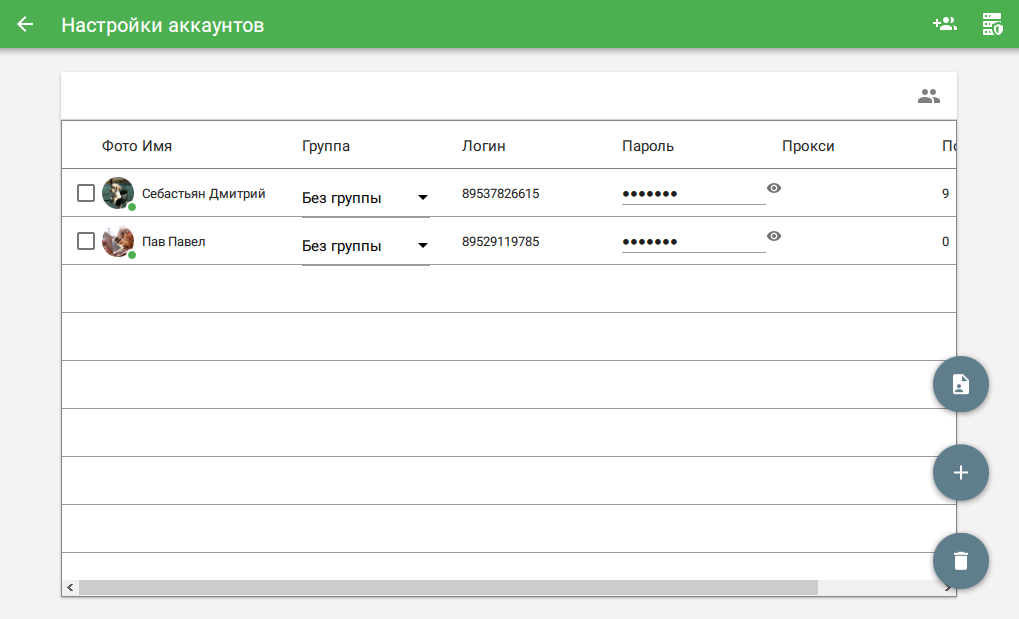
Также можно загрузить текстовый файл, в котором вы можете указать как аккаунты вместе с прокси, так и по отдельности прокси и аккаунты.
Формат файла описан здесь.
Заключение. На этом первоначальная настройка программы завершена. О настройке и запуска задач читайте в следующей статье.
Сервис поддержки клиентов работает на платформе UserEcho
